上一篇
系统重装🚀用手机当U盘,轻松安装电脑系统教程
- 问答
- 2025-08-30 20:42:36
- 3
核心关键词
手机作U盘启动盘 📱、OTG数据线、DriveDroid (Android)、系统ISO镜像、BIOS/UEFI设置、启动项选择
教程核心步骤关键词
-
准备工作 🛠️
- 一部已Root的安卓手机 (关键!)
- OTG转接线 (或转接头)
- 电脑系统ISO镜像文件 (如Win10/Win11)
- 应用:DriveDroid (Google Play下载)
- 确保手机有足够存储空间
-
配置手机端 📲
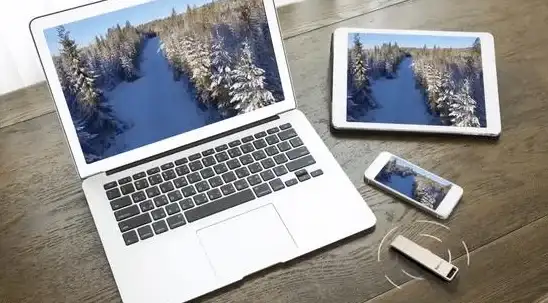
- 安装并打开DriveDroid
- 授予Root权限
- 将下载好的系统ISO镜像放入指定文件夹
- 在App内选择该镜像文件,并挂载为“USB驱动盘”
-
连接电脑 🔌
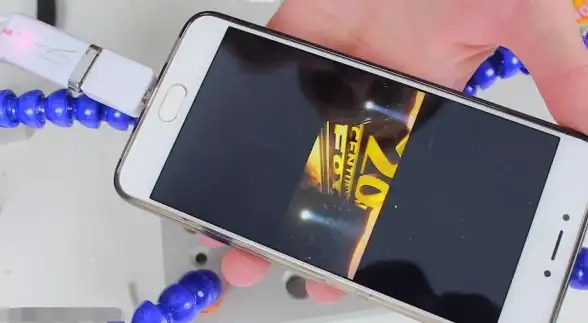
- 通过OTG线将手机连接至需要重装的电脑
- 在电脑上,手机此时应被识别为一个外接U盘(启动盘)
-
设置BIOS/UEFI ⚙️
- 重启电脑,连续按特定键(如F2, Del, F12等)进入BIOS/UEFI设置
- 关闭Secure Boot (安全启动)
- 将启动优先级改为UEFI USB 或从手机识别的设备启动
- 保存设置并退出
-
安装系统 🚀
- 电脑将从手机(虚拟U盘)启动,进入系统安装界面
- 按照提示完成系统分区、安装即可
- 安装过程中手机会一直作为安装源,请保持连接且电量充足
-
完成收尾 ✅
- 系统安装完成后,记得进入BIOS,将启动项改回硬盘优先
- 可以重新开启Secure Boot (如需)
注意事项关键词
- 手机需Root:这是最主要的前提,否则无法实现。
- OTG功能:确保手机支持并开启了OTG功能。
- 驱动兼容性:老旧电脑可能无法正确识别手机虚拟的启动盘。
- 电量风险:整个过程耗电较快,建议连接充电器以防万一。
- 数据备份:重装系统前务必备份电脑和手机上的重要数据!
替代方案关键词
- 传统U盘:最稳定、兼容性最好的方案。
- 数据线直连:部分手机厂商提供“USB网络共享”或类似电脑直接访问手机存储的功能,但通常无法用于启动。
希望这些关键词能帮助您快速了解整个流程!😊
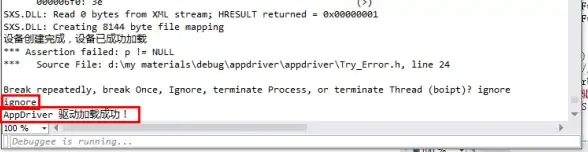
本文由 养杉 于2025-08-30发表在【云服务器提供商】,文中图片由(养杉)上传,本平台仅提供信息存储服务;作者观点、意见不代表本站立场,如有侵权,请联系我们删除;若有图片侵权,请您准备原始证明材料和公证书后联系我方删除!
本文链接:https://vds.7tqx.com/wenda/790322.html

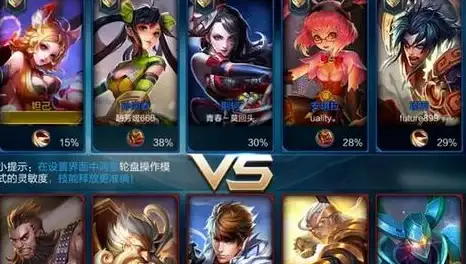
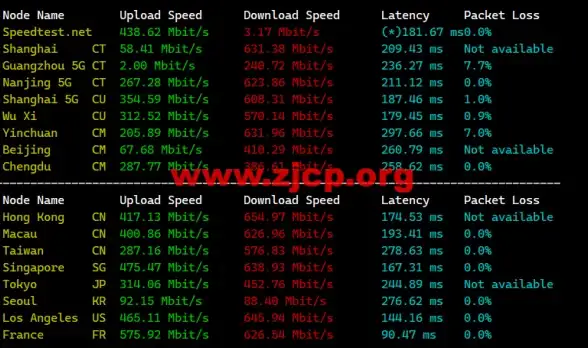






发表评论